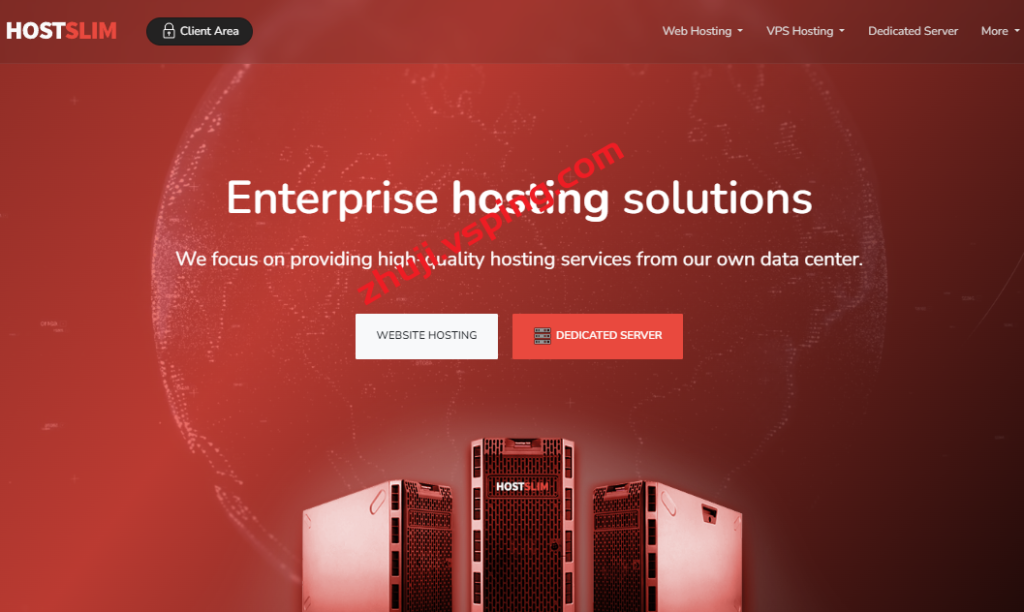随着互联网技术的不断发展,越来越多的企业或个人都开始选择通过云计算技术来实现自己的业务。虚拟专用服务器(VPS)是一种虚拟服务器,它可以让用户拥有自己的虚拟主机空间,这样就可以在上面创建自己的网站、博客、文件存储等业务。但是对于很多初学者来说,如何通过远程的方式来配置VPS成为一个小问题。因此,本篇文章将为大家提供VPS配置教程,让大家能够轻松地上手。
一、购买VPS并登录远程主机
首先我们需要购买一个VPS,并从运营商处获取到VPS的IP地址、用户名和密码。随后,我们可以通过计算机上的终端或者其他SSH客户端来登录VPS。
具体步骤如下:
1. 让计算机连接到网络
如果你想通过计算机远程登录VPS,首先需要确保计算机已经连接至网络。
2. 获取VPS的IP地址
在上述购买VPS时,我们需要向供应商索要VPS的IP地址。当然,如果VPS还没有分配IP地址,我们就需要手动分配。
3. 根据指令登录VPS
现在,我们可以在终端内使用SSH客户端远程登录到VPS。以下是登录语句:
ssh [username]@[ip address]
二、安装SSH和Apache服务器
在连接上VPS之后,我们需要安装并配置一些软件。SSH和Apache服务器是这些软件中最基础的部分,什么时候都需要用到。
1. 安装SSH
我们需要安装一个SSH客户端,以便进行远程登录、后台管理等操作。
2. 安装Apache服务器
需要安装Apache服务器以启动基本的Web服务。我们可以使用以下命令来在Linux上安装Apache服务器:
sudo apt-get update
sudo apt-get install apache2
三、设置安全组规则并打开网站的端口
安全组规则是用来保证VPS的网络安全的。教程中,我们将学习如何打开端口以便正常使用我们的网站。
1. 在Amazon控制面板中打开“安全组”部分。
2. 选择你要设置的安全组。
3. 点击“编辑”。
4. 在“入站规则”下添加一个新规则。
5. 设置要开放的端口。
四、配置FTP服务器和MySQL数据库
现在,我们已经完成了VPS的基本设置,现在我们需要配置FTP服务器和MySQL数据库。这两个软件对我们来说非常重要,所以一定要配置好。
1. 安装FTP服务器
我们需要使用FTP服务器来上传、下载文件。我们可以使用以下命令在Linux上安装FTP Server:
sudo apt-get update
sudo apt-get install vsftpd
2. 安装MySQL
MySQL数据库是用来管理数据的关系型数据库管理系统。我们可以使用下面的语句来安装MySQL:
sudo apt-get update
sudo apt-get install mysql-server
当安装完成后,我们可以设置一个MySQL管理员密码。
五、创建一个新的网站
现在,我们完成了基本的VPS配置。我们将创建一个新的网站来演示如何启用VPS上的网站。
1. 创建网站文件并复制文件到/var/www/html文件夹中
我们需要创建一个网站文件,并复制文件到/var/www/html文件夹中。可以使用以下命令来完成:
sudo mkdir -p /var/www/html/
sudo nano /var/www/html/index.html
2. 配置虚拟主机
然后,我们需要配置虚拟主机。要配置虚拟主机,我们可以编辑APACHE2的配置文件:
sudo nano /etc/apache2/sites-avlable/000-default.conf
3. 启动服务器并打开网站
我们需要在我们的VPS上启动Apache服务器,以便我们的网站能够正常运行。
sudo service apache2 restart
至此,我们就完成了该篇VPS配置教程。它涵盖了许多VPS基本配置知识,包括如何连接VPS、安装SSH、FTP服务器和MySQL数据库、以及如何创建新的网站等。希望这篇文章能帮助大家轻松地上手。
相关问题拓展阅读:
- Windows系统VPS/云主机怎么远程链接
- Windows本地电脑如何远程连接VPS服务器
- win如何登陆VPS服务器远程桌面?
Windows系统VPS/云主机怎么远程链接
win+R 然后输歼桥入mstsc 回车,然后输入氏高猛VPS的IP地址点击链接,然后按照提示输入念帆账号密码就可以连接。
Windows本地电脑如何远程连接VPS服务器
xshell输入ip,端口,密码登录
很简单呀 我带你…
win如何登陆VPS服务器远程桌面?
1.首先我们购买VPS服务器后,服务上会给我们提交主机的远顷渣磨程登陆信息(雀斗IP、端口、密码)。:2.打开本地电脑的开始-附件-远程桌面连接,或者在小娜搜索款里面搜索“远程桌面连接”3.点击远程桌面连接工具的“远程选项”,填入VPS或服务器的远程登陆信息。4.成功登陆我们的VPS或服务器,您会看到远程桌面连接工具里面显示着如同本地电脑一样的桌面梁首。
关于vps配置远程主机的介绍到此就结束了,不知道你从中找到你需要的信息了吗 ?如果你还想了解更多这方面的信息,记得收藏关注本站。

 国外主机测评 - 国外VPS,国外服务器,国外云服务器,测评及优惠码
国外主机测评 - 国外VPS,国外服务器,国外云服务器,测评及优惠码